MSConfig 기능. 컴퓨터 PC 성능 최적화를 위한 가이드
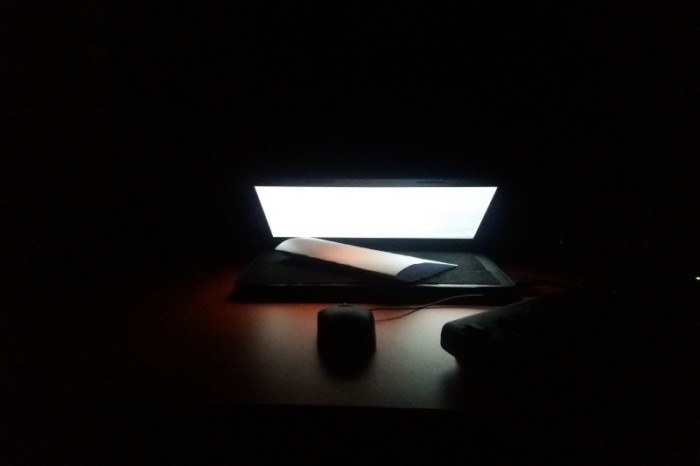
목차:
1. 서론: MSConfig의 중요성과 기능 이해
2. 본문:
- MSConfig 기능 분석
- 실제 상황에서 MSConfig 기능 활용하기
- MSConfig로 시스템 최적화 실행하기
3. 결론: MSConfig를 활용한 효과적인 컴퓨터 성능 향상

1. 서론: MSConfig의 중요성과 기능 이해
MSConfig는 마이크로소프트가 제공하는 강력한 시스템 구성 도구로, 컴퓨터 성능 최적화에 큰 역할을 합니다. 이 도구를 통해 사용자는 시스템 부팅 과정과 실행 프로그램을 세밀하게 관리할 수 있습니다. 이를 통해 컴퓨터의 성능을 향상시키고, 시스템을 안정적으로 유지할 수 있습니다.
2. 본문:
- MSConfig 기능 분석
MSConfig는 '일반', '부트', '서비스', '시작 프로그램', '도구'의 5가지 카테고리로 구성되어 있습니다. '일반' 탭에서는 시스템이 정상적으로 시작되도록 하는 기본 설정을 확인하고 변경할 수 있습니다. '부트' 탭에서는 부팅 옵션을 설정하며, '서비스'와 '시작 프로그램' 탭에서는 각각 시스템 서비스와 시작 프로그램의 실행 여부를 관리할 수 있습니다. '도구' 탭에서는 다양한 시스템 도구를 실행할 수 있습니다.
- 실제 상황에서 MSConfig 기능 활용하기
MSConfig의 '시작 프로그램' 탭을 활용해 불필요한 프로그램의 자동 실행을 막을 수 있습니다. 예를 들어, Adobe Reader나 Skype 같은 프로그램은 부팅 시 자동으로 시작되도록 설정되어 있지만, 이런 프로그램들이 항상 필요한 것은 아닙니다. 이런 프로그램들을 비활성화하면 시스템의 부팅 속도를 향상시킬 수 있습니다. 또한, '서비스' 탭에서는 시스템 서비스의 실행 여부를 관리할 수 있습니다. 이를 통해 불필요한 서비스를 중지시켜 컴퓨터의 성능을 향상시킬 수 있습니다.
- MSConfig로 시스템 최적화 실행하기
MSConfig의 '부트' 탭에서는 부팅 옵션을 통해 시스템의 부팅 과정을 최적화할 수 있습니다. 예를 들어, '부트' 탭의 '고급 옵션'에서 프로세서의 수를 최대치로 설정하면, 컴퓨터는 부팅 시 모든 프로세서를 활용하게 되어 부팅 시간이 단축될 수 있습니다. 또한, '서비스'와 '시작 프로그램' 탭에서 불필요한 서비스와 프로그램을 비활성화함으로써, 시스템의 리소스를 효율적으로 활용할 수 있습니다.

3. 결론: MSConfig를 활용한 효과적인 컴퓨터 성능 향상
컴퓨터 사용자라면 누구나 MSConfig의 기능을 활용하여 컴퓨터 성능을 향상시킬 수 있습니다. 사용하지 않는 프로그램이나 서비스를 비활성화하고, 필요한 부팅 옵션을 설정하여 시스템을 최적화하는 것이 핵심입니다. 이를 통해 컴퓨터의 성능을 최대한으로 끌어올릴 수 있습니다. MSConfig의 기능을 깊이 이해하고 활용하는 것이 중요하며, 이를 통해 컴퓨터의 성능을 향상시키고, 시스템을 안정적으로 유지할 수 있습니다.


